Image Format Converter vTool#
Image Format Converterを使用すると、複数の後続のvToolsが入力ピンで同じ画像形式を必要とする場合に、画像処理を最適化できます。これは、個々のvToolsの自動形式変換に依存するよりも効率的です。
形式変換が不要な場合、入力画像は変更されずに出力ピンに転送されます。
Download the pylon Software Suite to use the Image Format Converter vTool.
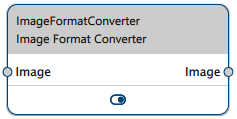
サポートされているPixel Format#
次のピクセル形式の入力画像がサポートされています。
- Mono1Packed
- Mono2Packed
- Mono4Packed
- Mono8
- Mono10
- Mono10Packed
- Mono10p
- Mono12
- Mono12Packed
- Mono12p
-
Mono16
-
BayerGR8
- BayerRG8
- BayerGB8
- BayerBG8
- BayerGR10
- BayerRG10
- BayerGB10
- BayerBG10
- BayerGR12
- BayerRG12
- BayerGB12
- BayerBG12
- BayerGR12Packed
- BayerRG12Packed
- BayerGB12Packed
- BayerBG12Packed
- BayerGR10p
- BayerRG10p
- BayerGB10p
- BayerBG10p
- BayerGR12p
- BayerRG12p
- BayerGB12p
- BayerBG12p
- BayerGR16
- BayerRG16
- BayerGB16
- BayerBG16
- RGB8Packed
- BGR8Packed
- RGBA8Packed
- BGRA8Packed
- RGB10Packed
- BGR10Packed
- RGB12Packed
- BGR12Packed
- RGB12V1Packed
- RGB16Packed
- RGB8Planar
-
RGB16Planar
-
YUV422Packed
- YUV422_YUYV_Packed
- YCbCr422_8_YY_CbCr_Semiplanar
- YCbCr420_8_YY_CbCr_Semiplanar
vToolの設定#
To configure the Image Format Converter vTool, double-click it in the Workbench. A dialog opens showing all the available settings. Alternatively, you can find the same settings in the Features - All pane.
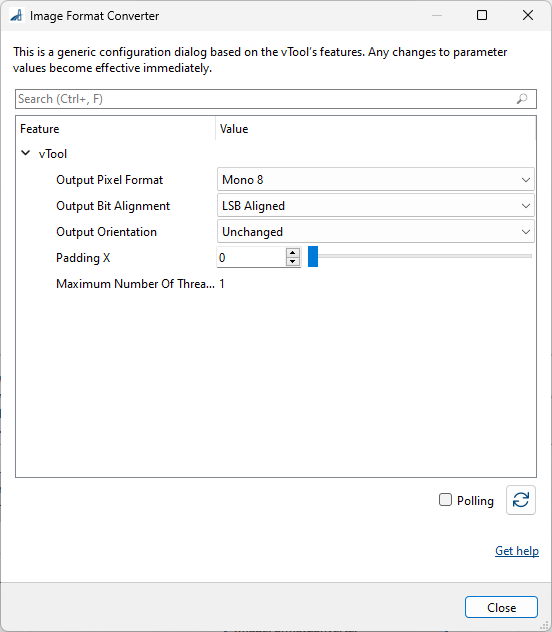
You can edit the following parameters to adjust the format of the output image:
- 出力Pixel Format
- 出力ビットアラインメント
- 出力方向
- パディングX
- スレッドの最大数
情報
デフォルトでは、スレッドの最大数は1に設定されています。vToolで最大スレッド数を増やすと、[最適化]タブ、または内部的にスレッドを生成するその他のvTool(例:他のImage Format Converter vTool)の[スレッド数]設定で指定されたスレッドに干渉する可能性があります。
出力画像は、ピンデータビューで表示できます。
入力#
画像#
画像を出力するCamera vToolまたはvToolから直接画像を受け入れます。
- データ型:Image
- 画像形式:上記を参照
出力#
画像#
このvToolで指定された新しい形式のあらゆる入力画像について1つの画像を返します。フォーマット変換が不要な場合、入力画像は変更されずに出力ピンに転送されます。
- データ型:Image
- 画像形式:このvToolで指定されているとおり
関連するvTools#
典型的な先行機#
典型的な後継機#
- 較正vTool
- Relative Thresholding vTool
- Auto Thresholding vTool
- Absolute Thresholding vTool
- Circle Measurements Pro vTool
- 色分類子vTool
- バーコードリーダーvTool
- Data Matrix Code Reader vTool
- Ellipse Measurements Pro vTool
- Geometric Pattern Matching vTool
- Line Measurements Pro vTool
- Measurements Basic vTool
- QR Code Reader vTool
- Rectangle Measurements Pro vTool